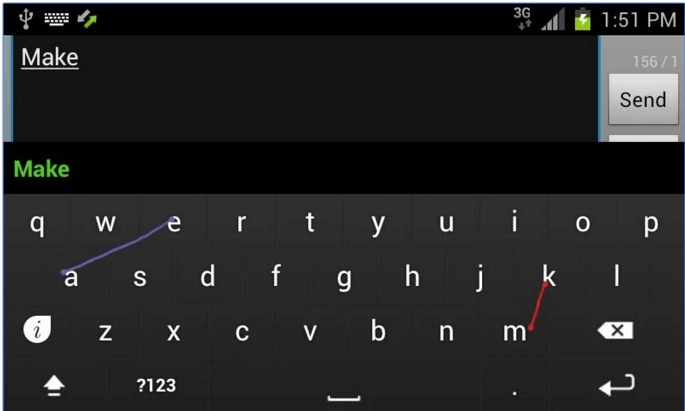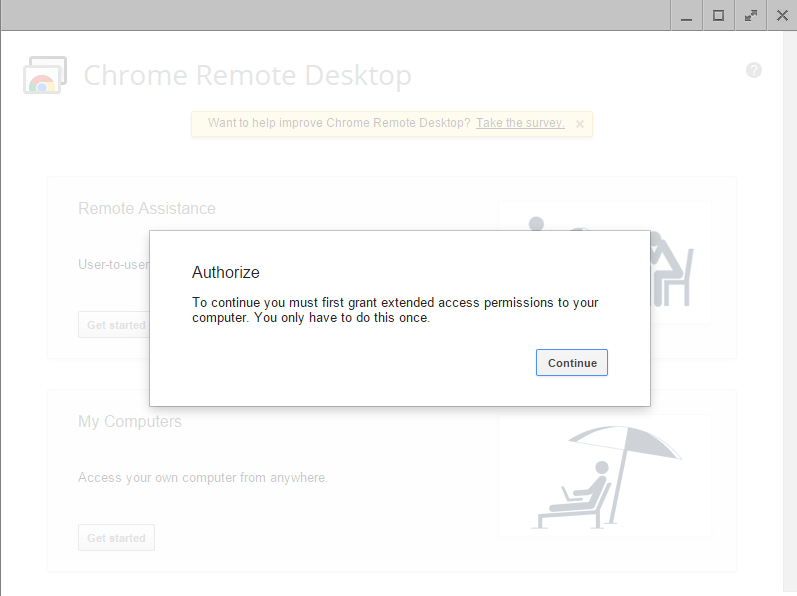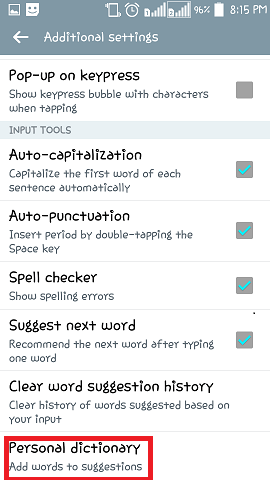Πώς να δημιουργήσετε αντίγραφα ασφαλείας της συσκευής σας Android σε υπολογιστή: - Το να έχετε ένα αντίγραφο ασφαλείας της συσκευής σας Android είναι πάντα ένα μέτρο ασφαλείας. Τι γίνεται αν έχετε διαγράψει κατά λάθος όλα τα δεδομένα από τη συσκευή σας; Σε αυτήν την περίπτωση, ενδέχεται να χάσετε ορισμένα σημαντικά αρχεία από τη συσκευή σας. Έτσι, δημιουργείτε αντίγραφα ασφαλείας της συσκευής σας τακτικά για να προστατεύετε τα σημαντικά αρχεία σας. Η Google παρέχει υπηρεσίες σε εφεδρικές επαφές, δεδομένα εφαρμογών, συμβάντα ημερολογίου κ.λπ. Δεδομένου ότι χρησιμοποιεί cloud storage για το αντίγραφο ασφαλείας, πρέπει να παραμείνετε συνδεδεμένοι στο Διαδίκτυο για να επωφεληθείτε από αυτές τις υπηρεσίες.
Δείτε επίσης :Πώς να δημιουργήσετε αυτόματα αντίγραφα ασφαλείας του τηλεφώνου των Windows 10 στο OneDrive
Σήμερα, οι περισσότεροι άνθρωποι έχουν υπολογιστή μόνοι τους. Σήμερα οι υπολογιστές διαθέτουν επαρκή χώρο αποθήκευσης. Λοιπόν, τι γίνεται αν μπορείτε να δημιουργήσετε αντίγραφα ασφαλείας των δεδομένων του τηλεφώνου σας στον υπολογιστή σας; Ναι, το άκουσες σωστά. Μπορείτε απλά να δημιουργήσετε αντίγραφα ασφαλείας των δεδομένων από τη συσκευή σας Android στον υπολογιστή σας. Εάν γνωρίζετε κάτι για την ανάπτυξη εφαρμογών Android, τότε ίσως να είστε εξοικειωμένοι με τα Εργαλεία SDK Android. Εάν όχι, μην ανησυχείτε, μπορείτε να μάθετε πώς να χρησιμοποιείτε το Android SDK Tools για να δημιουργήσετε αντίγραφα ασφαλείας της συσκευής σας από αυτό το άρθρο. Στην πραγματικότητα, το SDK περιλαμβάνει βιβλιοθήκες για τη δημιουργία εφαρμογών Android, εξομοιωτή για δοκιμή εφαρμογών, εργαλείων ανάπτυξης κ.λπ. Αλλά εδώ μπορούμε να το χρησιμοποιήσουμε για να δημιουργήσουμε αντίγραφα ασφαλείας των δεδομένων σας. Διαβάστε παρακάτω, για να μάθετε πώς να δημιουργείτε αντίγραφα ασφαλείας δεδομένων από τη συσκευή σας Android σε υπολογιστή.
Αντιγράφων ασφαλείας
- Λήψη και εγκατάσταση του τελευταία έκδοση του Android SDK Tools. Εάν είστε χρήστης του Android Studio, ενδέχεται να το έχετε ήδη εγκαταστήσει.
- Στο τηλέφωνό σας μεταβείτε στο Ρυθμίσεις -> Σχετικά με το τηλέφωνο. Πατήστε στο Build number 7 φορές για ενεργοποίηση Επιλογές ανάπτυξης μέχρι να πουν Είστε πλέον προγραμματιστής. Αυτό γίνεται για να ενεργοποιήσετε τις επιλογές προγραμματιστή στη συσκευή σας. Εάν έχετε ήδη ενεργοποιήσει Επιλογές ανάπτυξης μπορείτε να παραλείψετε αυτό το βήμα.
- Τώρα πηγαίνετε στο Ρυθμίσεις -> Επιλογές προγραμματιστή. Κάντε κύλιση προς τα κάτω για εύρεση Εντοπισμός σφαλμάτων Android. Ενεργοποιήστε την.
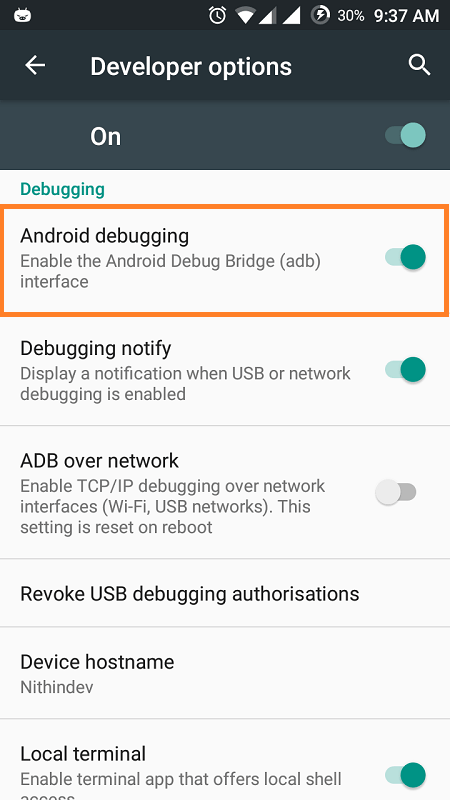
- Συνδέστε τη συσκευή στον υπολογιστή σας χρησιμοποιώντας ένα καλώδιο USB.
- Τώρα στον υπολογιστή σας κατευθυνθείτε στο C: \ Users \ username \ AppData \ Local \ Android \ sdk \ platform-εργαλεία \. Μερικές φορές ενδέχεται να μην βρείτε το φάκελο AppData επειδή μπορεί να είναι κρυφό. Απλά πρέπει να ενεργοποιήσετε την επιλογή εμφάνιση κρυφών αρχείων.
- Πατήστε Shift και κάντε δεξί κλικ οπουδήποτε εργαλεία πλατφόρμας Ευρετήριο. Από το μενού περιβάλλοντος κάντε κλικ στο Ανοίξτε το παράθυρο εντολών εδώ.
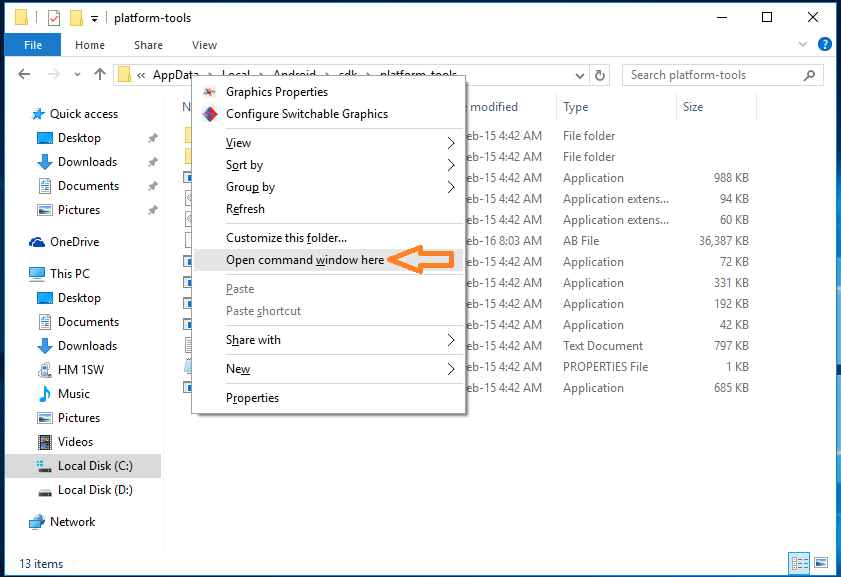
- Τώρα πληκτρολογήστε οποιαδήποτε από τις ακόλουθες εντολές στη γραμμή εντολών ανάλογα με τις πληροφορίες που θέλετε να δημιουργήσετε αντίγραφα ασφαλείας.
- adb backup -all: - Δημιουργεί αντίγραφα ασφαλείας δεδομένων συστήματος, δεδομένων εφαρμογών, αλλά όχι των ίδιων των εφαρμογών. Από προεπιλογή, τα δεδομένα αποθηκεύονται ως backup.ab σε εργαλεία πλατφόρμας.
- adb backup -all -f C: \ filename.ab: - Παρόμοιο με το παραπάνω. Η διαφορά είναι ότι μπορείτε να ορίσετε την τοποθεσία για να αποθηκεύσετε το αντίγραφο ασφαλείας.
- adb backup -apk: - Δημιουργεί αντίγραφα ασφαλείας των εφαρμογών σας.
- adb backup -noapk: - Δεν δημιουργεί αντίγραφα ασφαλείας εφαρμογών.
- δημιουργία αντιγράφων ασφαλείας adb: - Δημιουργεί αντίγραφα ασφαλείας δεδομένων στην κάρτα SD.
- adb backup -noshared: - Δεν δημιουργεί αντίγραφα ασφαλείας δεδομένων στην κάρτα SD.
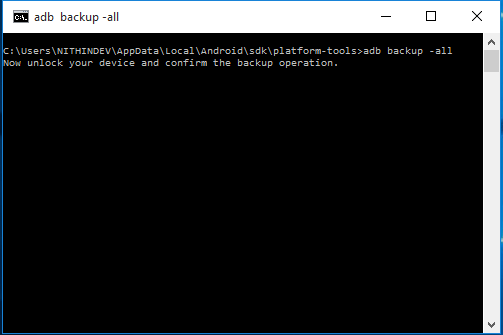
- Αφού πληκτρολογήσετε την επιθυμητή εντολή πατήστε Εισαγω. Τώρα η ακόλουθη οθόνη θα εμφανιστεί στο τηλέφωνό σας.
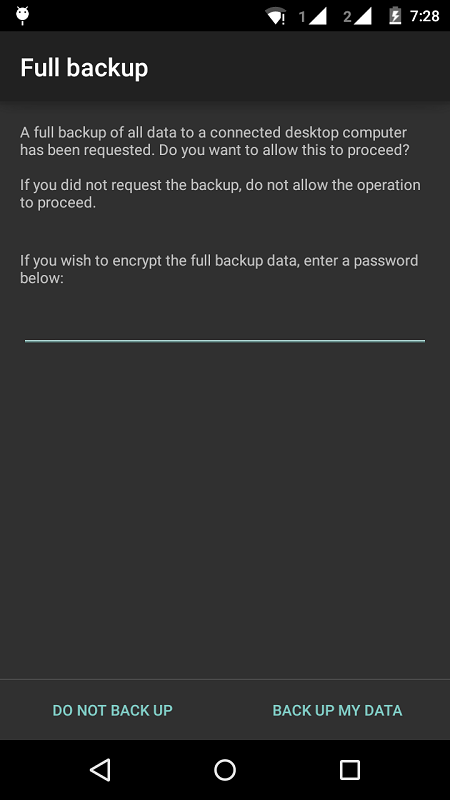
- Εάν θέλετε να κρυπτογραφήσετε τα δεδομένα εισαγάγετε έναν κωδικό πρόσβασης και πατήστε ΕΠΙΣΤΡΟΦΗ ΔΕΔΟΜΕΝΩΝ ΜΟΥ. Τώρα θα ξεκινήσει η διαδικασία δημιουργίας αντιγράφων ασφαλείας. Θα χρειαστεί λίγος χρόνος για τη δημιουργία αντιγράφων ασφαλείας των δεδομένων.
Επαναφέρω
- Όταν πρέπει να επαναφέρετε τα αντίγραφα ασφαλείας της κεφαλής δεδομένων στο C: \ Users \ username \ AppData \ Local \ Android \ sdk \ platform-εργαλεία \ και ξεκινήστε τη γραμμή εντολών όπως εξηγείται στο Αντιγράφων ασφαλείας. Εάν έχετε αποθηκεύσει το αντίγραφο ασφαλείας σας σε κάπου αλλού, μεταβείτε στον κατάλογο αντί εργαλεία πλατφόρμας.
- Τώρα πληκτρολογήστε επαναφορά backup.ab ή το όνομα που έχετε δώσει στο αντίγραφο ασφαλείας. Στη συνέχεια πατήστε Εισαγω.
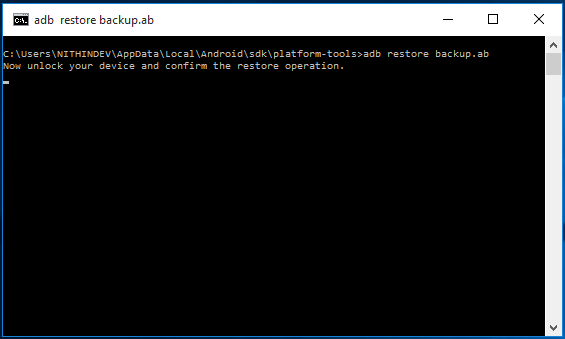
- ΕΝΑ επαναφέρω Η οθόνη θα εμφανιστεί στο τηλέφωνό σας όπως φαίνεται στο παρακάτω στιγμιότυπο οθόνης.
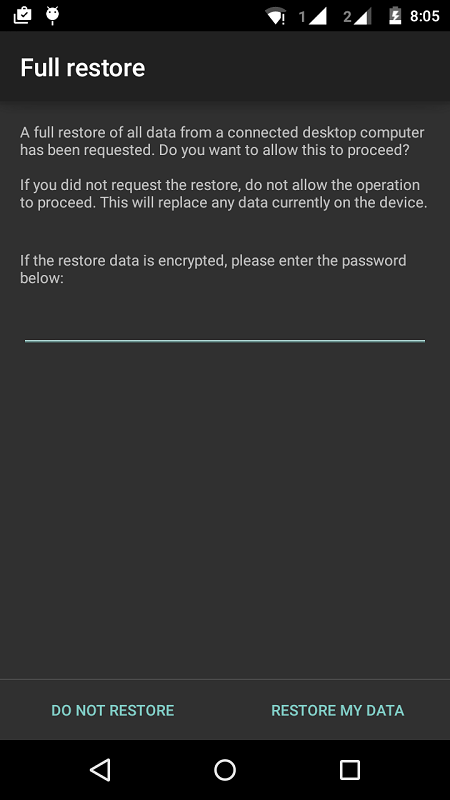
- Εισαγάγετε τον κωδικό πρόσβασης εάν έχετε ορίσει έναν. Στη συνέχεια, πατήστε ΕΠΙΣΤΡΟΦΗ ΤΩΝ ΔΕΔΟΜΕΝΩΝ ΜΟΥ. Τώρα το τηλέφωνό σας θα πάρει τον δικό του χρόνο για να επαναφέρει τα δεδομένα.
Τώρα έχετε μάθει να λαμβάνετε ένα αντίγραφο ασφαλείας της συσκευής σας Android στον υπολογιστή σας και να το επαναφέρετε όταν χρειάζεται.